Email Age Checker - အီးမေးလ်ကို ဖန်တီးပြီးသည့်အခါ စစ်ဆေးပါ။
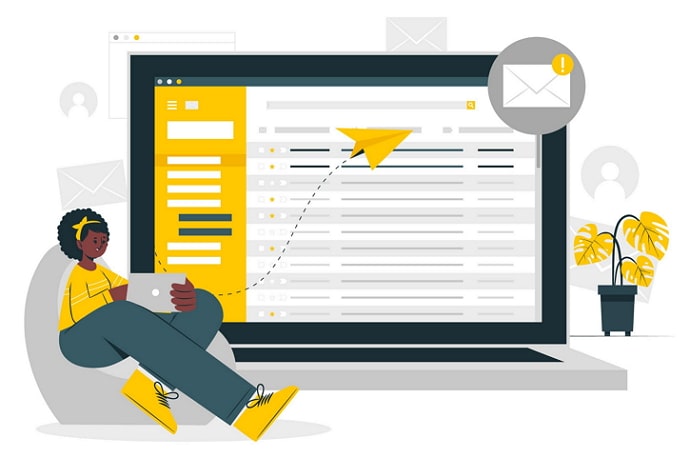
မာတိကာ
အီးမေးလ်အကောင့်ဖန်တီးသည့်ရက်စွဲရှာဖွေခြင်း- Gmail၊ Yahoo၊ Outlook နှင့် အခြားပလပ်ဖောင်းများတွင် အီးမေးလ်တစ်ခုဖန်တီးသောအခါ၊ အဆိုပါကုမ္ပဏီများသည် သင်၏ကိုယ်ရေးကိုယ်တာအချက်အလက်များကို စုဆောင်းသိမ်းဆည်းပါသည်။ ၎င်းသည် သီးခြားအီးမေးလ်အကောင့်ကို မည်သည့်အချိန်တွင် ဖန်တီးထားသည်ကိုလည်း သင်စစ်ဆေးနိုင်သည်ဟု ဆိုလိုသည်။ တစ်နည်းဆိုရသော်၊ ကျွန်ုပ်၏အီးမေးလ်လိပ်စာသည် အသက်မည်မျှ သို့မဟုတ် အီးမေးလ်လိပ်စာတစ်ခု၏ အသက်မည်မျှရှိသည်ကို အလွယ်တကူ ရှာဖွေနိုင်ပါသည်။
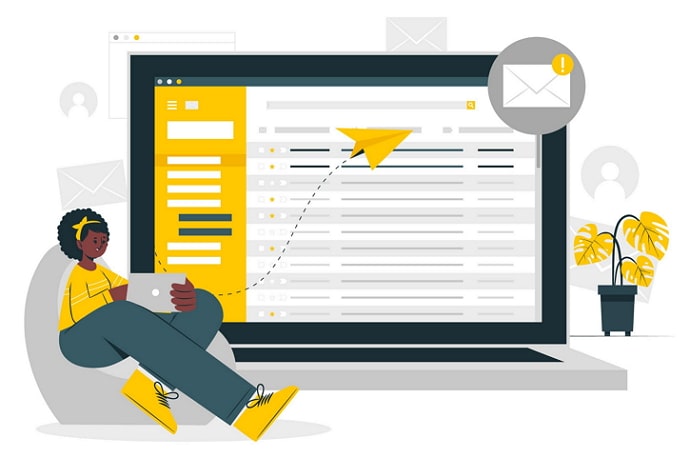
ယခု ကျွန်ုပ်တို့အများစုမှာ Gmail တွင် အီးမေးလ်အကောင့်တစ်ခုရှိကြပြီး Google က သိမ်းဆည်းထားသည့်အချက်ကို ထည့်သွင်းစဉ်းစားရန်၊ လူအများနှင့်ပတ်သက်သော အချက်အလက်များစွာ၊ ပလပ်ဖောင်းတွင် သင့်ဒေတာကို သိမ်းဆည်းထားနိုင်သည်ဟု မပြောဘဲနေပါသည်။
Gmail ၏ အကောင်းဆုံးအစိတ်အပိုင်းမှာ ၎င်းသည် လူတို့အား သိမ်းဆည်းထားသည့် အချက်အလက်အမျိုးအစားကို ပြောပြခြင်းဖြစ်ပြီး သင့်အား ရွေးချယ်ခွင့်လည်းပေးပါသည်။ သင့် Google အကောင့်မှ ဖယ်ထုတ်လိုသည့် အချက်အလက်များကို ဆုံးဖြတ်ပါ။
ကြည့်ပါ။: Text Message မှ IP လိပ်စာကိုဘယ်လိုရယူမလဲ။ဤလမ်းညွှန်တွင်၊ အီးမေးလ်ကို ဖန်တီးသည့်အခါတွင် စစ်ဆေးနည်းနှင့် iStaunch မှ အီးမေးလ်အသက်စစ်ဆေးခြင်း အသုံးပြုနည်းတို့ကို လေ့လာနိုင်မည်ဖြစ်သည်။ .
အဲဒါမတိုင်ခင်မှာ အီးမေးလ်လိပ်စာတစ်ခုကို ဖန်တီးလိုက်တဲ့အခါ ဘာကြောင့် သိချင်တာလဲဆိုတာ နားလည်လိုက်ကြရအောင်။
အီးမေးလ်လိပ်စာကို ဖန်တီးလိုက်တဲ့အခါ သိသင့်တဲ့ အကြောင်းရင်း
အကြောင်းအရင်းများစွာ ရှိနိုင်ပါတယ်။ သင့် သို့မဟုတ် အခြားသူ၏ အီးမေးလ်လိပ်စာ၏ အသက်ကို အဘယ်ကြောင့် သိလိုပေမည်။ အစပိုင်းတွင်၊ သင်သည် ၎င်းတို့၏ လှုပ်ရှားမှုများကို ခြေရာခံရန် သို့မဟုတ် အသုံးပြုသူ အမှန်တကယ် မည်သူမည်ဝါဟု ဆိုကြသည်ရှိ၊ အကောင့်တစ်ခုဖန်တီးသည့်နေ့စွဲနှင့် ပတ်သက်၍လူတစ်ဦး၏အထောက်အထားကို အသေးစိတ်ထိုးထွင်းသိမြင်လိုသူများအတွက် မလုံလောက်ပါ။ ဥပမာအားဖြင့်၊ ဤအကောင့်ကို ဖန်တီးသည့်နေ့စွဲကို ခြေရာခံရုံဖြင့် အမည် သို့မဟုတ် ဆက်သွယ်ရန်အချက်အလက်များကဲ့သို့ ၎င်းတို့၏ အထောက်အထားအစစ်အမှန်ကို သင်မသိနိုင်ပေ။
သို့သော်၊ ဟုတ်မဟုတ် သိရန် အလွယ်ကူဆုံးနည်းလမ်းများထဲမှ တစ်ခုဖြစ်သည်။ ထိုသူသည် အီးမေးလ်၏ စစ်မှန်သော အသုံးပြုသူဖြစ်သည်။ သင်သည် ကမ်းလှမ်းချက်တစ်ခု၊ အခမဲ့ဒေါင်းလုဒ်တစ်ခုနှင့် အခြားအရင်းအမြစ်များကို လက်ခံရရှိနေသည်ဆိုပါစို့။ ၎င်းကို ဒေါင်းလုဒ်လုပ်ခြင်း သို့မဟုတ် စျေးဝယ်ခြင်းအတွက် ကူပွန်ကို အသုံးမပြုမီ၊ ဤမက်ဆေ့ချ်များကို သင့်ထံပေးပို့သူသည် စစ်မှန်သောအသုံးပြုသူဟုတ်မဟုတ် သိလိုပေမည်။ ၎င်းကိုပြုလုပ်ရန်နည်းလမ်းတစ်ခုမှာ ၎င်းတို့၏အီးမေးလ်အကောင့်၏အသက်ကိုခြေရာခံခြင်းဖြင့်ဖြစ်သည်။
2. သင့် Google Mail ကိုပြန်လည်ရယူရန်အတွက်
လူအများစုသည် Gmail အကောင့်တစ်ခုဖန်တီးရန်အတွက်အသုံးပြုခဲ့သောစကားဝှက်များကိုမေ့သွားကြသည်။ စကားဝှက်မပါဘဲ၊ သင့်အကောင့်မှ ထွက်ထားလျှင် သင့် Gmail ကို ပြန်လည်ရယူရန် မဖြစ်နိုင်ပါ။
ကံကောင်းသည်မှာ၊ Google Mail သည် သင့်စကားဝှက်ကို ပြန်လည်သတ်မှတ်ရန်အတွက် ပြန်လည်ရယူရန် ရွေးချယ်စရာအချို့ကို ပေးထားသည်။ ယခုမေးခွန်းများထဲမှတစ်ခုမှာ "သင့်အီးမေးလ်၏အသက် သို့မဟုတ် သင်အီးမေးလ်အကောင့်တစ်ခုဖန်တီးသည့်ရက်စွဲ" ဖြစ်သည်။ ရက်စွဲကို မှတ်မိပါက သင့်အီးမေးလ်အကောင့်ကို အလွယ်တကူ ပြန်လည်ရယူပြီး သင့်စကားဝှက်ကို ပြန်လည်သတ်မှတ်နိုင်ပါသည်။
အီးမေးလ်အသက်စစ်ဆေးခြင်း (အီးမေးလ်အကောင့်ဖန်တီးသည့်ရက်စွဲရှာဖွေခြင်း)
iStaunch မှ အီးမေးလ်အသက်စစ်ဆေးခြင်း အီးမေးလ်အကောင့်ဖန်တီးမှုရက်စွဲရှာဖွေခြင်း ဟုလည်းလူသိများသော အခမဲ့အွန်လိုင်းကိရိယာတစ်ခုဖြစ်ပြီး အီးမေးလ်လိပ်စာကို ဖန်တီးထားသည့်အခါတွင် စစ်ဆေးနိုင်သည်။ အီးမေးလ်လိပ်စာထည့်ပါ။ပေးထားသော အကွက်ထဲတွင် တင်သွင်းရန် ခလုတ်ကို နှိပ်ပါ။ အဲဒါကတော့ အီးမေးလ်လိပ်စာတစ်ခုရဲ့ သက်တမ်း ဘယ်လောက်ရှိလဲဆိုတာကို နောက်မှာ တွေ့ရပါလိမ့်မယ်။
Email Age Checkerrဆက်စပ်ကိရိယာများ- Reverse Email Lookup & Gmail Username Availability
အီးမေးလ်ဖန်တီးသည့်အခါ စစ်ဆေးနည်း
သင့်အီးမေးလ်အကောင့်ကို ဖန်တီးသည့်ရက်စွဲသည် သင်အသုံးပြုနေသည့်အကောင့်ပေါ် မူတည်၍ ရှာဖွေရန် အနည်းငယ်ခက်ခဲပေမည်။
ဥပမာ၊ ရှာဖွေမှုလုပ်ငန်းစဉ် Yahoo ရှိ အီးမေးလ်ခေတ်သည် Gmail နှင့် လုံးဝကွဲပြားသည်။ လူအများစုသည် စီးပွားရေးနှင့် ကိုယ်ရေးကိုယ်တာရည်ရွယ်ချက်များအတွက် Gmail ကို အသုံးပြုသည်ဟု ယူဆပါက သင့်အီးမေးလ်အကောင့်၏ သက်တမ်းကို ရှာဖွေတွေ့ရှိရန် အကြံပြုချက်များကို သင့်အား ပြသသွားမည်ဖြစ်ပါသည်။
အီးမေးလ်လိပ်စာကို ဖန်တီးသည့်အခါ ရှာဖွေရန် နည်းလမ်းအမျိုးမျိုးကို လေ့လာကြည့်ကြပါစို့။ .
ကြည့်ပါ။: အကယ်၍ ကျွန်ုပ်သည် Snapchat တွင် တစ်စုံတစ်ဦးနှင့် မိတ်ဖွဲ့ပါက၊ ၎င်းတို့သည် သိမ်းဆည်းထားသော မက်ဆေ့ချ်များကို မြင်နိုင်ဆဲဖြစ်သည်။1. Forwarding and POP/IMAP Option ကိုစစ်ဆေးပါ
လူအများစုသည် Google Mail မှ အီးမေးလ်တစ်ခုဖွင့်သောအခါတွင် Google အကောင့်တစ်ခုဖန်တီးခြင်းဖြင့် အဆုံးသတ်ပါသည်။ ထို့ကြောင့် သင့်အီးမေးလ်နှင့် Google ၏ဖန်တီးသည့်ရက်စွဲသည် အတူတူပင်ဖြစ်သည်။
- Gmail ကိုဖွင့်ပြီး သင့်အကောင့်သို့ဝင်ရောက်ပါ။
- အပေါ်ဆုံးရှိ ဆက်တင်ဂီယာအိုင်ကွန်ကို နှိပ်ပါ။
- “Forwarding and POP/IMAP option ကိုရှာပြီး ၎င်းကိုနှိပ်ပါ။
- POP ဒေါင်းလုဒ်အပိုင်းအောက်တွင်၊ ပထမအခြေအနေအား ဖတ်ရှုပါ။
- ဤစာကြောင်းတွင် ပြထားသည့်ရက်စွဲသည် ဖြစ်လိမ့်မည်။ သင့် Google Mail အကောင့်ကို သင်ဖန်တီးခဲ့သည့်ရက်စွဲ။
- ဝမ်းနည်းစွာဖြင့်၊ သင်၏ POP ကိုပိတ်ထားပါက၊ သင်အကောင့်တစ်ခုဖန်တီးသည့်ရက်စွဲကို သင်ရှာဖွေတွေ့ရှိနိုင်မည်မဟုတ်ပေ။
2. ၎င်းကိုရှာပါ။ ပထမ မက်ဆေ့ချ်
ဤနည်းလမ်းသည် မကြာသေးမီက Google Mail တွင် အကောင့်တစ်ခု ဖန်တီးထားသူများအတွက် ဖြစ်သည်။ သင်ပထမဆုံးမက်ဆေ့ချ်လက်ခံရရှိသည့်ရက်စွဲကို သင်မမှတ်မိပါက၊ သင်အီးမေးလ်အကောင့်တစ်ခုဖန်တီးသည့်ရက်စွဲကို သင်မှတ်မိမည်မဟုတ်သည်မှာ ထင်ရှားပါသည်။ ထို့ကြောင့်၊ သင်၏တစ်ခုတည်းသောလောင်းကြေးမှာ သင်ပေးပို့ခဲ့သည့် သို့မဟုတ် လက်ခံရရှိသည့် ပထမဆုံးအီးမေးလ်ကို ရှာဖွေရန် နောက်ဆုံးမက်ဆေ့ဂျ်သို့ ဆင်းသွားခြင်းဖြစ်သည်။

